win10打开文件出现安全警告该怎么关闭
win10打开文件出现安全警告该怎么关闭,这是小编在刷网页时看到网友在探讨的一个问题,所以今天小编就来给大家讲讲win10打开文件出现安全警告的解决方法。有兴趣的朋友可以学起来哦! windows10是由微软推出的一款全新操作系统,有很多朋友也都将自己的电脑升级成了最新的win10系统
win10打开文件出现安全警告该怎么关闭,这是小编在刷网页时看到网友在探讨的一个问题,所以今天小编就来给大家讲讲win10打开文件出现安全警告的解决方法。有兴趣的朋友可以学起来哦!
windows10是由微软推出的一款全新操作系统,有很多朋友也都将自己的电脑升级成了最新的win10系统。但是,毕竟是新系统使用时多少都会出现一些故障,比如打开文件安全警告,是怎么回事呢?该如何关闭呢?下面,小编就给大家介绍win10打开文件安全警告的解决方法。
方法一
1,首先,按下“win+r”组合键,打开运行,输入“gpedit.msc”命令,接着按下回车键。如图下所示;

2,在本地策略编辑器页面中,依次点击用户配置——>管理模版——>windows组件,如图下所示;

3,接着在windows组件中下拉找到“附件管理器”点击打开,如图下所示;

3,然后在附件管理器中点击打开“中等风险文件类型的包含列表”,如图下所示;

4,最后在窗口左侧的“已启用”的前面打上勾勾,在选项中输入常用的文件扩展名,点击确定,如图下所示;

方法二
1,鼠标右键点击开始按钮,选择“运行”,打开运行窗口后输入“services.msc”点击确定,如图下所示;
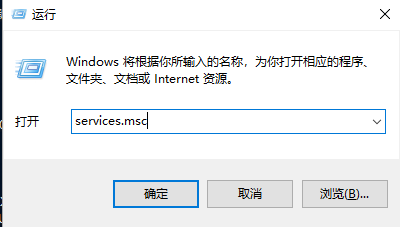
2,在服务页面中下滑找到“Security Center服务项”双击打开,如图下所示;

3,接着点击窗口中的“停止”点击确定,如图下所示;

4,最后在窗口的启动类型设为“禁用”点击确定,如图下所示;好了~以上就是解决

win10系统打开文件安全警告的方法啦~
标签: win10 打开 文件 出现 安全 警告 怎么 关闭
声明:本文内容来源自网络,文字、图片等素材版权属于原作者,平台转载素材出于传递更多信息,文章内容仅供参考与学习,切勿作为商业目的使用。如果侵害了您的合法权益,请您及时与我们联系,我们会在第一时间进行处理!我们尊重版权,也致力于保护版权,站搜网感谢您的分享!






